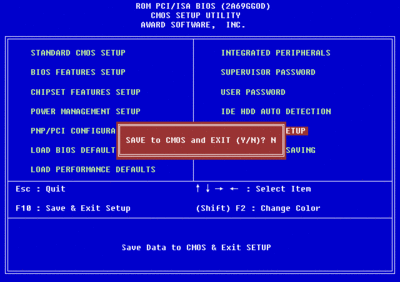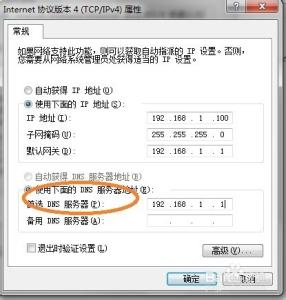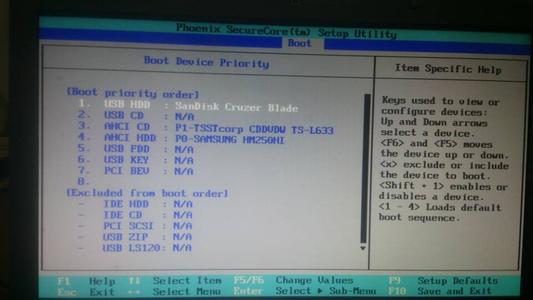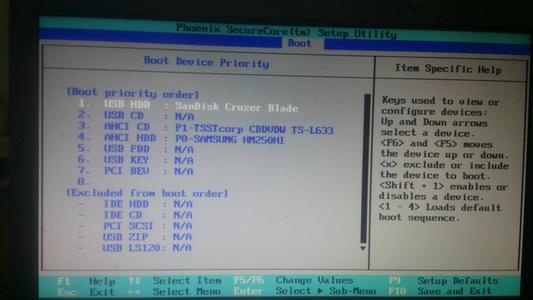现在的数码产品基本都离不开USB设备,但是如果系统无法识别USB设备的时候,就会给我们造成各种困扰,那么遇到USB设备无法识别该怎么办呢?小编教大家几种方法,轻松解决电脑无法识别U盘的问题。
怎样解决U盘无法识别问题――工具/原料一台电脑,一个U盘
怎样解决U盘无法识别问题 1、
首先需要将USB设备插入到计算机USB接口,然后点击电脑的“开始”菜单,点击“运行”,在输入框中输入“cmd”命令,点击“确定”按钮。
怎样解决U盘无法识别问题 2、
在命令提示符窗口内分别执行下面两条命令
reg add "HKEY_LOCAL_MACHINESYSTEMCurrentControlSetControlSession ManagerEnvironment" /v "DEVMGR_SHOW_DETAILS" /d 1 /t REG_SZ /f
reg add "HKEY_LOCAL_MACHINESYSTEMCurrentControlSetControlSession ManagerEnvironment" /v"DEVMGR_SHOW_NONPRESENT_DEVICES" /d 1 /t REG_SZ /f
怎样解决U盘无法识别问题 3、
将计算机重启,点击“开始”菜单,打开“运行”,输入“devmgmt.msc”命令,点击“确定”按钮或者右击桌面上“我的电脑”,在弹出的快捷菜单中选择“属性”,点击“硬件”选项卡,然后点击下面的“设备管理器”按钮。
怎样解决U盘无法识别问题_优盘无法识别
怎样解决U盘无法识别问题 4、
打开设备管理器,在菜单栏点击“查看” - “显示隐藏的设备”。
怎样解决U盘无法识别问题 5、
鼠标左键双击双击“通用串行总线控制器”项目,将所显示的灰色项目和USB大容量存储设备卸载掉。
怎样解决U盘无法识别问题 6、
然后右键点击“通用串行总线控制器”项目,在弹出的下拉菜单中选择“扫描检查硬件改动”。
怎样解决U盘无法识别问题_优盘无法识别
怎样解决U盘无法识别问题 7、
拔掉USB设备,再重新插上,看是否已经OK。
怎样解决U盘无法识别问题 8、
若重新插入还是没好,则右键点击“通用串行总线控制器”下的“USB Root Hub”项目,点击“属性”。
怎样解决U盘无法识别问题 9、
在打开的也窗口中点击“电源管理”选项卡,去掉“允许计算机关闭此设备以节约电源”,点击“确定”按钮(依次对每个USB Root Hub的属性进行修改)。
怎样解决U盘无法识别问题 1、
点击“开始”菜单,选择“运行”命令,在打开的框内输入“regedit”命令,然后点击“确定”按钮。
怎样解决U盘无法识别问题_优盘无法识别
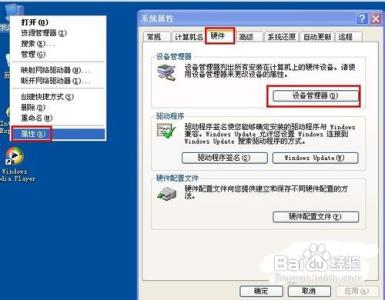
怎样解决U盘无法识别问题 2、
打开“注册表编辑器”窗口,在左侧注册表树窗口依次展开以下分支
HKEY_LOCAL_MACHINESYSTEMCurrentControlSetControlClass{4D36E967-E325-11CE-BFC1-08002BE10318}
怎样解决U盘无法识别问题 3、
右键点击“UpperFilters”和“LowerFilters”,选择删除即可。
 爱华网
爱华网